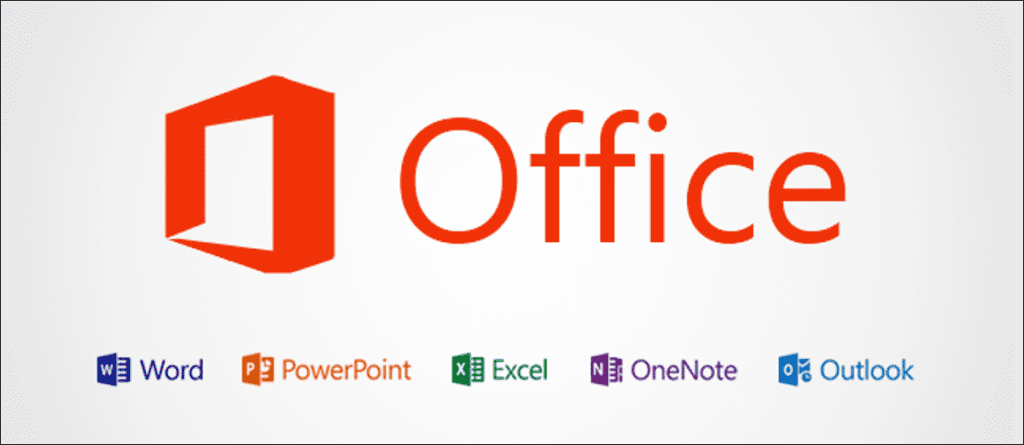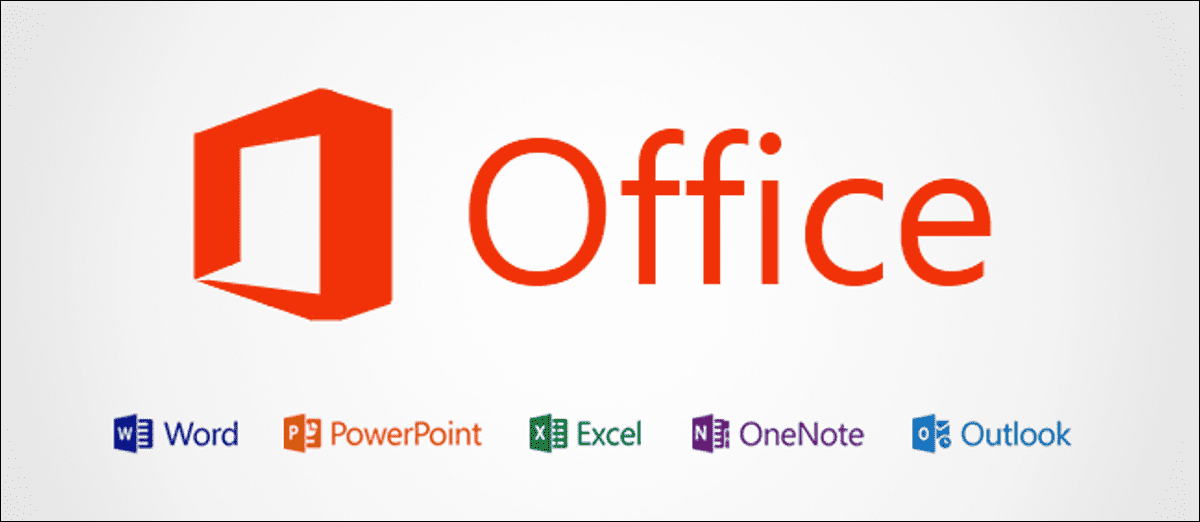
La versión reciente de Office 2016 agrega algunas características nuevas y mejoras útiles y ahora es la versión predeterminada instalada como parte de Office 365. Sin embargo, si desea instalar Office 2013 en su lugar o en una máquina diferente, puede hacerlo fácilmente.
Inicie sesión en su cuenta de Office 365 visitando https://www.office.com y haciendo clic en «Iniciar sesión» en la esquina superior derecha de la página web.

Puede ver la página que se muestra a continuación. Si compró su suscripción a Office 365 con una cuenta profesional o educativa, inicie sesión en esta página. Sin embargo, si utilizó una cuenta personal de Microsoft, haga clic en el enlace «Iniciar sesión con una cuenta de Microsoft» e inicie sesión en la página web resultante.

Una vez que haya iniciado sesión, haga clic en el enlace «Mi cuenta» en la parte inferior de la página.

En «Instalar», haga clic en el botón «Instalar».

En la sección «Información de instalación» de la página «Mi cuenta de Office», haga clic en el enlace «Opciones de instalación e idioma».

Haga clic en el enlace «Opciones de instalación adicionales».

En la pantalla «Opciones de instalación adicionales», seleccione «Office 2013 (32 bits)» u «Office 2013 (64 bits) en la lista desplegable» Versión «, según el tipo de sistema que esté utilizando.
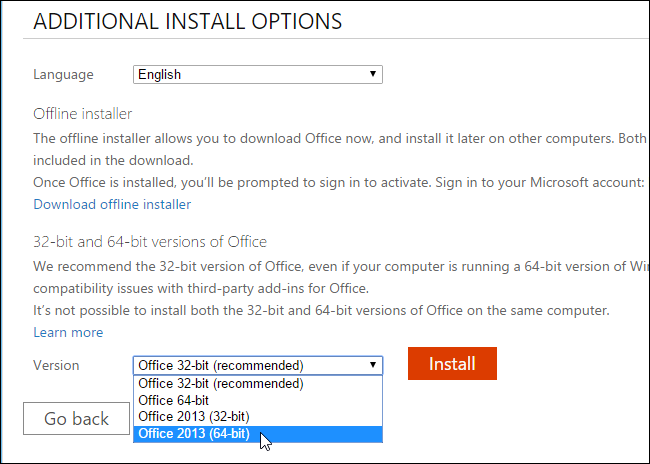
Haga clic en «Instalar» para descargar el archivo de instalación correspondiente.

En Chrome, el archivo se descarga en el directorio predeterminado o se le pregunta dónde desea guardar el archivo descargado, según su configuración. Para ejecutar el archivo, haga clic en el nombre del archivo en el panel «Descargas» en la parte inferior de la ventana.
NOTA: En Firefox, puede elegir si desea guardar los archivos descargados en una ubicación que especifique o si desea que se le solicite una ubicación cada vez. Otros navegadores pueden tener diferentes opciones sobre dónde descargar archivos.

NOTA: También puede acceder directamente al archivo descargado utilizando el explorador de archivos.

Es posible que aparezca un cuadro de Control de cuentas de usuario solicitando su permiso para instalar la aplicación. Haga clic en «Sí» para continuar con la instalación de Office 2013.

Aparece un banner mientras Office «Prepara cosas …».

Luego, Office 2013 se instala en segundo plano y puede llevar algún tiempo, dependiendo de la velocidad de su conexión a Internet.
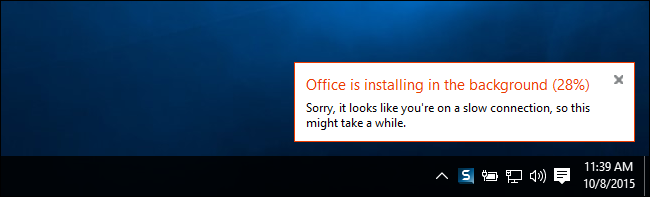
Cuando se completa la instalación, aparece el siguiente cuadro de diálogo «Bienvenido a su nuevo escritorio». Puede pasar por algunas pantallas que le ayudarán a terminar de configurar Office haciendo clic en «Siguiente» o cerrar este cuadro de diálogo haciendo clic en el botón «X» en la esquina superior derecha.

NOTA: no puede instalar Office 2016 y Office 2013 en la misma computadora.